Ci sono molti utenti Windows e Mac che trascorrono la maggior parte del tempo a fissare le schede aperte nel proprio browser web. È il punto centrale dell'attività, che ti consente di rispondere alle email, giocare, controllare i social media, guardare video e altro ancora. Le possibilità sono infinite, ma, sfortunatamente, le risorse di sistema non lo sono.
Browser come Mozilla Firefox possono e useranno la memoria di sistema disponibile più li usi. Ciò può rallentare il tuo computer e smettere di rispondere, soprattutto se non riesci a capire la causa. Se Firefox utilizza troppa memoria durante l'utilizzo generale, dovrai provare queste soluzioni per vedere se risolvono il problema.
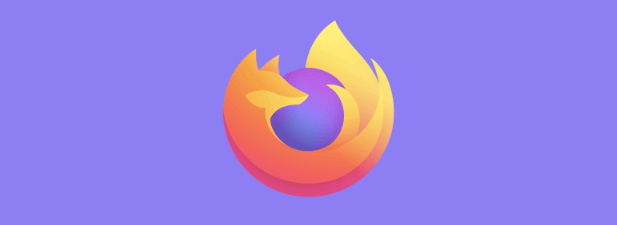
Riavvia Firefox
Tutti i browser web soffrono di problemi di perdita di memoria, inclusi Firefox e Cromo. Le perdite di memoria sono generalmente causate quando un browser, con più schede in esecuzione, viene lasciato in esecuzione per un lungo periodo di tempo. Dopo un po ', le schede aperte iniziano a consumare e rivendicare la maggior parte delle risorse di sistema disponibili, lasciando il tuo PC in difficoltà a rispondere.
Se ciò accade e pensi che Firefox sia la causa, una soluzione facile è semplicemente per riavviare Firefox. Tuttavia, la chiusura di Firefox potrebbe non terminare completamente i processi di Firefox in esecuzione. Se utilizzi Windows, dovrai verificare che tutti i processi di Firefox in esecuzione siano stati chiusi in Task Manager di Windows.
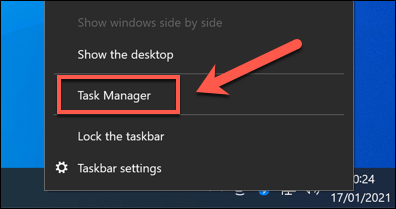
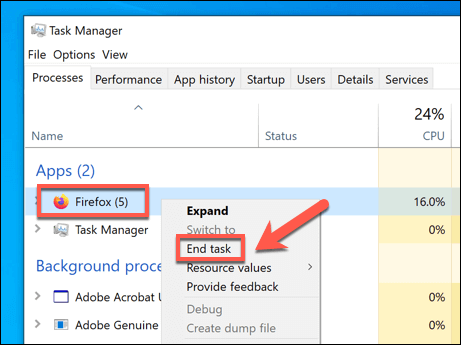
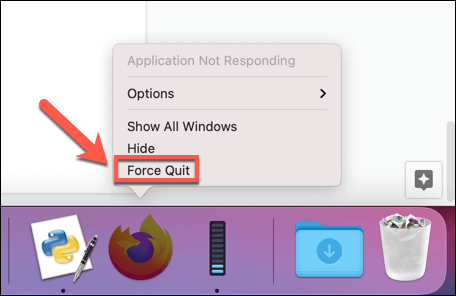
Disabilita estensioni e plug-in di Firefox e temi
Firefox è un browser personalizzabile con vari componenti aggiuntivi che possono estendere le sue funzionalità, dai temi alle estensioni (simile a come Estensioni di Chrome lavoro). Sfortunatamente, l'aggiunta di troppi componenti aggiuntivi può occasionalmente avere un impatto negativo sulle prestazioni del browser, soprattutto se utilizzi un PC a bassa potenza.
Se ti stai chiedendo se un tema di Firefox, un plug-in o l'estensione sta causando un utilizzo eccessivo della memoria in Firefox, sarà necessario disabilitarli. Ecco come.
In_content_1 all: [300 x 250] / dfp: [640 x 360]->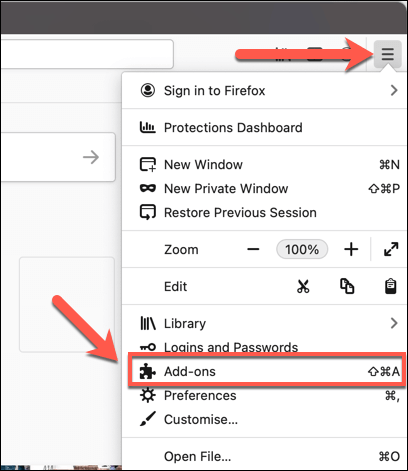
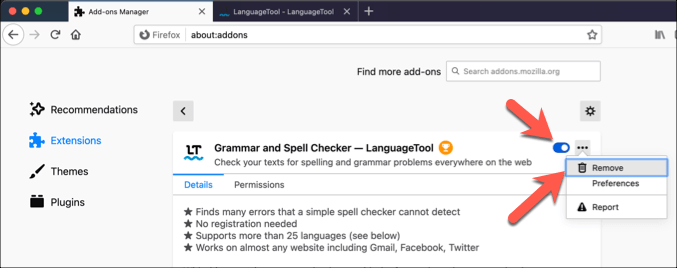
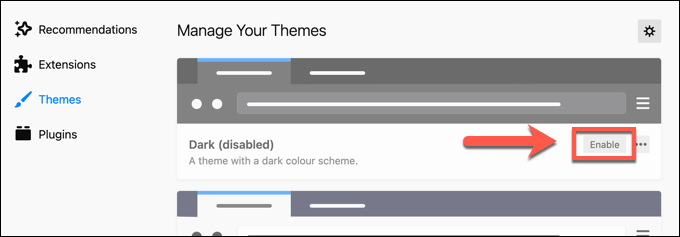
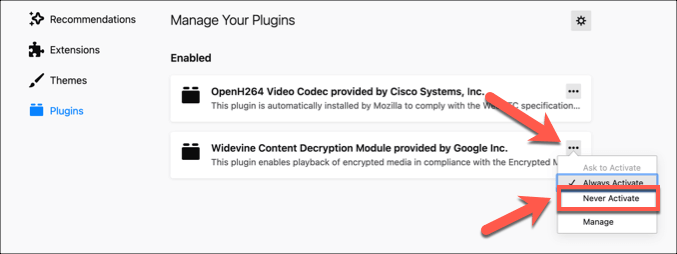
Controlla gli aggiornamenti di Firefox
Ogni nuova versione di Firefox offre nuove funzionalità e correzioni di bug che possono aiutare a ridurre l'impatto dei problemi noti, compreso l'utilizzo non necessario della memoria. Se Firefox non è aggiornato, potresti perdere una correzione di bug cruciale.
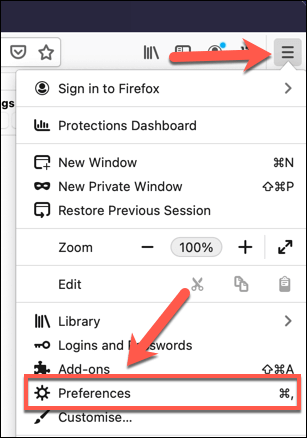
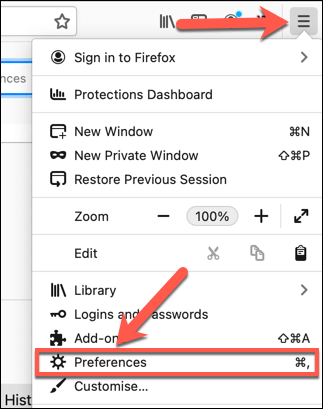
Usa il menu about: memory per ridurre al minimo l'utilizzo della memoria
I browser moderni come Firefox sono progettati per cercare di ridurre al minimo il loro impatto sulla memoria, anche se non sempre funziona. Se Firefox utilizza troppa memoria, puoi sfruttare un menu di impostazioni nascosto chiamato about: memoryper forzarlo a ridurre rapidamente l'utilizzo della memoria attiva.
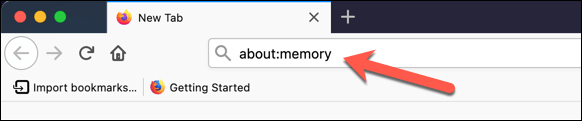
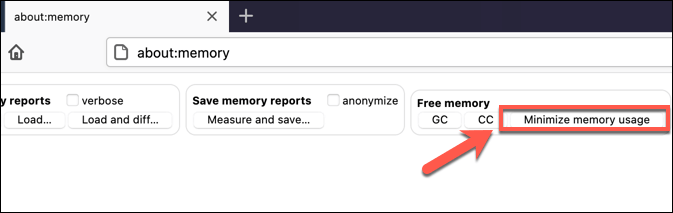
Passa alla modalità provvisoria di Firefox
La modalità provvisoria di Firefox è un browser speciale modalità che ti aiuta a identificare e risolvere i problemi con il browser. Se si sospetta che un problema con un componente aggiuntivo o un'impostazione di Firefox stia causando un utilizzo non necessario della memoria, passare alla modalità provvisoria può aiutare a diagnosticare il problema.
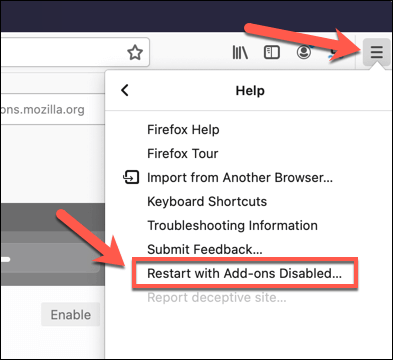
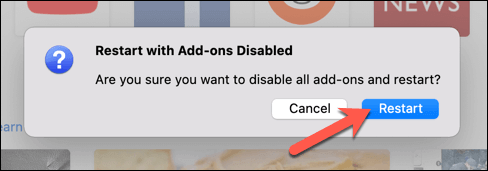
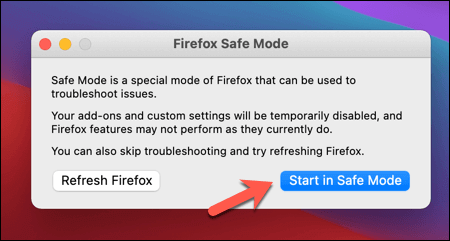
La finestra di Firefox verrà avviata normalmente, ma con tutte le estensioni, i temi e i plugin disabilitati . Usa il tuo browser normalmente mentre monitori l'utilizzo delle risorse di sistema. Se non utilizza una quantità enorme di memoria, ciò indicherebbe un problema con Firefox durante il normale utilizzo e dovrai effettuare ulteriori accertamenti.
Modifica le impostazioni di accelerazione hardware
Per massimizzare la potenza delle risorse di sistema, Firefox utilizza l'accelerazione hardware per bilanciare le esigenze di varie schede e servizi in esecuzione. Ciò può causare una maggiore richiesta di risorse di sistema che può causare il rallentamento o l'arresto anomalo di altre app in esecuzione.
In tal caso, sarà necessario modificare le impostazioni di accelerazione hardware di Firefox e, se necessario, disabilitare interamente.
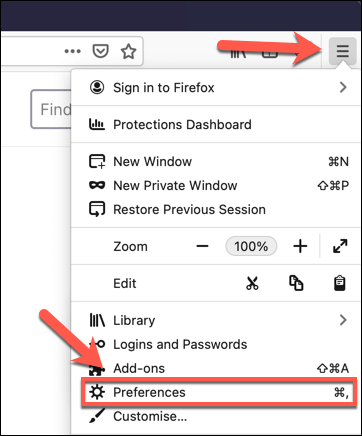
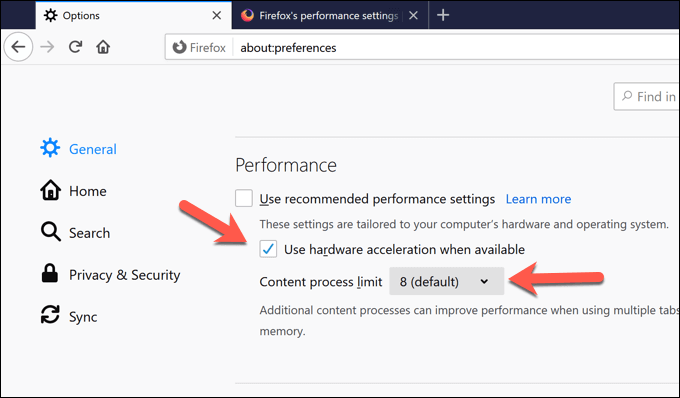
Ripristina Firefox alle impostazioni predefinite
Quando tutto il resto fallisce e non puoi diagnosticare un problema con le impostazioni, i componenti aggiuntivi o le funzionalità di Firefox, potresti scoprire che il ripristino delle impostazioni predefinite può aiutare a risolvere un problema in cui Firefox utilizza troppa memoria.
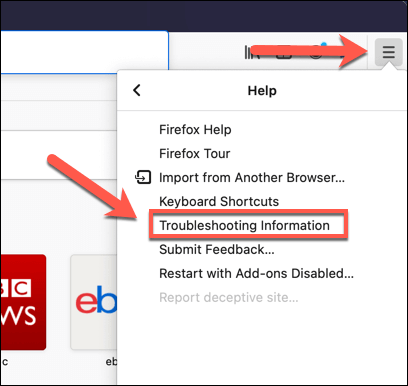
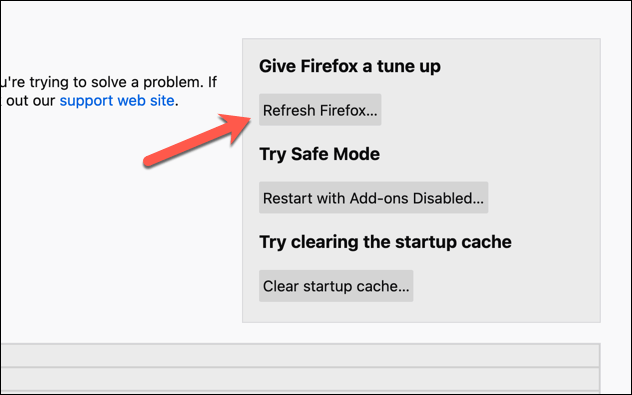
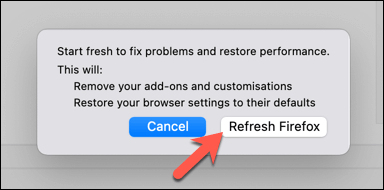
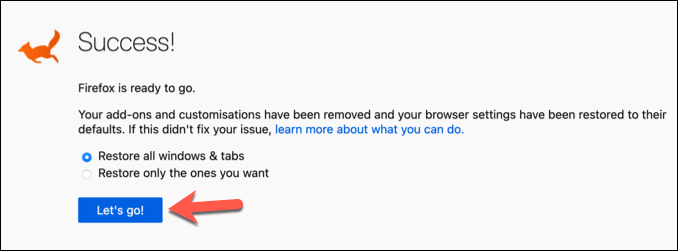
Utilizzo efficace di Firefox
Se Firefox utilizza troppa memoria, le correzioni precedenti dovrebbero aiutare a risolvere il problema nella maggior parte dei casi. In caso contrario, potrebbe essere necessario prendere in considerazione soluzioni alternative, come il passaggio a un altro browser o aggiornare il tuo hardware. Un browser lento potrebbe indicare altri problemi che potrebbero richiedere Strumenti diagnostici per identificare e risolvere i problemi.
Una volta che Firefox funziona correttamente, puoi sfruttare le sue numerose funzionalità incentrate sulla privacy. Ad esempio, puoi rendere Firefox più sicuro da utilizzare con impostazioni di sicurezza aggiuntive, utilizzare Firefox Monitor per avvisarti di qualsiasi violazioni della privacy o puoi utilizzare Firefox Private Network per rimanere anonimo online.